
App vom Startbildschirm auf dem iPhone verschwunden? So stellen Sie es wieder her

Obwohl das iOS-Betriebssystem stabil genug ist, mangelt es ihm nicht an Problemen. Möglicherweise sind Ihre Apps vom Startbildschirm Ihres iPhones verschwunden. Dies geschieht, nachdem Sie Ihr iOS-System aktualisiert haben. Manchmal fehlt nur eine einzige Anwendung, und manchmal fehlen alle. Sie müssen sich nicht über das Problem aufregen, dass die App auf dem iPhone vom Startbildschirm verschwunden ist, da diese Anleitung Top-Korrekturen enthält, um das Problem zu lösen, dass die App nicht auf dem iPhone angezeigt wird.
Es gibt verschiedene Gründe dafür, dass das App-Symbol vom iPhone verschwunden, aber noch installiert ist. Einige von ihnen sind unten aufgeführt:
1. Nicht gespeicherte Anwendungen auslagern ist aktiviert
Wenn diese Funktion aktiviert ist, werden Ihre nicht verwendeten Anwendungen automatisch entfernt, wenn der Speicher voll ist. Sie können die Apps jedoch aus Ihrem App Store neu installieren und Ihre App-Daten wiederherstellen.
2. Jemand hat versehentlich alle Ihre Startseiten entfernt
Außerdem kann das Entfernen von Startseiten dazu führen, dass das iPhone-App-Symbol fehlt. Diese Apps sind jedoch weiterhin in Ihrer App-Bibliothek verfügbar.
3. Störungen bei Software-Updates
Manchmal verschwinden Ihre Apps, nachdem Sie Ihr iOS 14/15 aktualisiert haben. Dies liegt einfach daran, dass das neue iOS-Update möglicherweise einige Fehler enthält, die zu Datenverlust führen können.
Machen Sie sich immer noch Sorgen, dass die App vom Startbildschirm auf dem iPhone verschwunden ist? Machen Sie es gut. In diesem Teil stellen wir Ihnen vor, wie Sie das Symbol wieder auf das iPhone bekommen. Lassen Sie uns gemeinsam weiterlesen und lernen.
App vom Startbildschirm auf dem iPhone verschwunden? Bevor Sie versuchen, eine High-Tech-Lösung durchzuführen, vergewissern Sie sich zunächst, dass diese Apps nicht verschoben wurden. Wenn beispielsweise andere Personen Ihr Telefon verwenden oder Sie es Kindern zum Spielen zur Verfügung stellen, ist es wahrscheinlich, dass diese Anwendungen auf andere Startbildschirmseiten verschoben wurden. Dies kann leicht geschehen, indem Sie das App-Symbol ziehen und auf einer anderen Seite ablegen.
In einem solchen Fall ist es leicht zu glauben, dass Ihre App verloren ist. Wenn Sie so viele Anwendungen auf Ihrem Gerät installiert haben, können Sie Ihre fehlende App am besten mithilfe der Spotlight-Suche abrufen.
Alles, was Sie tun müssen, ist, einen Finger auf dem Startbildschirm nach unten zu ziehen und den Namen der App einzugeben. Ihre App wird in den Suchergebnissen angezeigt, wenn sie sich noch auf dem Gerät befindet.

Die App wird auf dem iPhone nicht angezeigt? Wenn auf Ihrem iPhone iOS 14 ausgeführt wird, können Sie die Funktion "App suchen" in der Apps-Bibliothek verwenden, um fehlende Apps zu finden. Auf dem iPhone sortiert die Funktion "App-Bibliothek" deine Apps automatisch und hilft dir bei der Verwaltung. Wenn Sie es nicht finden können, es aber noch auf Ihrem Gerät installiert ist, suchen Sie in Ihrer App-Bibliothek danach. Hier sind die Schritte:
Schritt 1. Kehren Sie zum Startbildschirm zurück und wischen Sie nach links.
Schritt 2. Suchen Sie in den entsprechenden Ordnern nach Ihrer App. Wenn Sie es nicht finden können, verwenden Sie oben die Option Suchen .
Schritt 3. Wenn Sie die App sehen, halten Sie das Symbol gedrückt, bis ein Dropdown-Menü angezeigt wird. Tippen Sie auf Zur Startseite hinzufügen.

Außerdem könnte die App versehentlich gelöscht worden sein. Möglicherweise hat es jemand absichtlich oder versehentlich gelöscht, wenn es nicht in der Spotlight-Suche angezeigt wird. Auch hier kann es leicht vorkommen, insbesondere wenn viele Personen auf Ihr iPhone zugreifen.
Es ist auch erwähnenswert, dass Apple es Ihnen heutzutage ermöglicht, Ihre integrierten Apps zu entfernen. Wenn einige Ihrer Apps integriert sind, ist es daher auch sehr wahrscheinlich, dass jemand, sogar Sie selbst, sie von Ihrem Telefon entfernt hat.
Glücklicherweise können Sie diese Anwendungen einfach erneut aus Ihrem App Store herunterladen. Geben Sie einfach ihre Namen ein und suchen Sie in Ihrem App Store nach ihnen, um sie herunterzuladen und neu zu installieren.
Weiterführende Literatur:
App Store vom iPhone verschwunden? 4 Lösungen zur Behebung
Wie bekomme ich das Symbol wieder auf das iPhone? Möglicherweise müssen Sie auch in Betracht ziehen, die Einstellung für die iPhone-Bildschirmzeit zu überprüfen. Mit der Bildschirmzeit können Sie Ihre App-Nutzung steuern, indem Sie die Symbole der App ausblenden. Damit können Sie Apps wie Kamera, Mail, Safari usw. auf der Startseite ausblenden. Wenn Sie also ein fehlendes Symbol auf dem iPhone entdecken, überprüfen Sie es und blenden Sie es dann wieder ein, wenn es eingeschränkt ist.
Schritt 1. Öffnen Sie die App " Einstellungen " und scrollen Sie zur Option "Bildschirmzeit ". Tippen Sie anschließend auf Inhalts- und Datenschutzbeschränkungen.
Schritt 2. Wählen Sie die Option " Zugelassene Apps" und aktivieren Sie den Schalter neben jeder App.
Schritt 3. Zurück zur Seite Inhalts- & Datenschutzbeschränkung. Wählen Sie als Nächstes Inhaltseinschränkungen, Apps und Alle Apps zulassen aus.

Wenn Sie feststellen, dass Ihre gesamte App vom iPhone verschwunden ist, starten Sie sie neu. Ein Neustart Ihres Geräts ermöglicht einen Neustart und ermöglicht es Ihnen, die verlorenen App-Symbole wiederherzustellen. Um ein iPhone neu zu starten, gehen Sie wie folgt vor:
iPhone 6 und frühere Versionen:
iPhone 7:

iPhone 8 und neuer:

Außerdem wurden wahrscheinlich einige Einschränkungen auf Ihrem iPhone aktiviert, wodurch die Apps verschwinden. Solche Einschränkungen sind zwar wichtig für die Kindersicherung, z. B. wenn Sie nicht möchten, dass Ihre Kinder bestimmte Anwendungen verwenden, aber sie können dazu führen, dass ein App-Symbol auf dem iPhone nicht angezeigt wird, wenn es aktiviert ist. Außerdem können sie Sie daran hindern, Apps auf Ihrem Gerät zu installieren oder zu löschen.
Wenn Sie der Meinung sind, dass solche Einschränkungen für das Verschwinden bestimmter Anwendungen auf Ihrem iPhone verantwortlich sind, müssen Sie sie überprüfen, indem Sie Ihre Einstellungen > Allgemeine > Einschränkungen öffnen. Wenn Einschränkungen aktiviert sind, müssen Sie möglicherweise einen Passcode eingeben. Tippen Sie auf den Schalter neben jeder der Apps, die eingeschränkt sind. Sobald Sie dies getan haben, wird die Anwendung wieder auf dem Startbildschirm angezeigt.
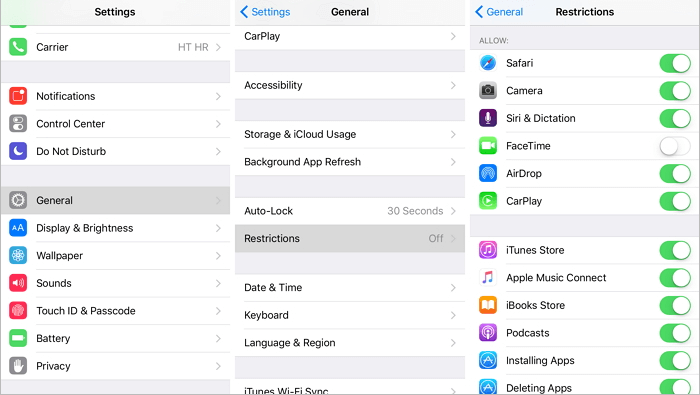
Weitere Informationen:
17 optionale Methoden, um die vom iPhone verschwundenen Videos zu finden Zurück
9 Möglichkeiten, das Problem mit dem Verschwinden von iPhone-Fotos aus der Kamerarolle zu beheben
Sie können Siri bitten, Ihre heruntergeladenen Anwendungen auszuführen, die vom Startbildschirm Ihres iPhones verschwunden sind. Wenn Sie Siri bereits auf Ihrem Gerät eingerichtet haben, aktivieren Sie einfach Ihre Sprachassistentenfunktion und fordern Sie sie auf, [Anwendungsname] zu öffnen/auszuführen.
Um Siri zu verwenden, halten Sie einfach Ihre Seitentaste gedrückt (auf Geräten mit der Face ID-Funktion) oder sagen Sie einfach "Hey Siri". Siri hilft Ihnen nicht nur beim Öffnen einer App, sondern auch bei der Ausführung vieler anderer Aufgaben, die Sie von Siri verlangen.
Das App-Symbol wird auf dem iPhone nicht angezeigt? Mit iOS können Sie Ihren Startbildschirm ausblenden, um ein ordentliches Aussehen zu erzielen. Das Ausblenden des Startbildschirms kann jedoch auch dazu führen, dass das App-Symbol verschwindet. So können Sie die Startbildschirmseiten Ihres iPhones einblenden, um die fehlenden Apps zu finden.
Das App-Symbol ist vom iPhone verschwunden, aber noch installiert? Die Startseite Ihres Geräts ist möglicherweise nicht richtig angeordnet, wodurch bestimmte Apps schwer zu finden sind, und Sie glauben, dass sie verschwunden sind. Sie sollten also das Layout des Startbildschirms zurücksetzen, um die Apps richtig anzuordnen.
Schritt 1. Öffnen Sie Ihre Einstellungen und wählen Sie Allgemein.
Schritt 2. Wählen Sie die Option iPhone zurücksetzen oder übertragen .
Schritt 3. Tippen Sie auf Zurücksetzen. Wählen Sie die Option Home-Layout zurücksetzen aus.
Schritt 4. Wählen Sie die Option erneut aus, um die Änderungen zu bestätigen.
Ihre Startseite wird auf die Standardeinstellungen zurückgesetzt, sodass Sie sie neu anordnen und Ihre fehlende Anwendung finden können.

Du magst vielleicht:
[3 Wege] Wie repariert man verschwundene Hörbücher auf dem iPhone?
Musik ist unwissentlich vom iPhone verschwunden? Probieren Sie hier 9 Korrekturen aus
Wenn alle Ihre Startbildschirmanwendungen auf Ihrem iPhone fehlen, wurden Ihre Startseiten möglicherweise mit einigen Focus-Profilen verknüpft. Mit der Funktion "Fokusprofil" können Sie Ihre Seiten anpassen und diejenigen auswählen, die ausgeblendet oder angezeigt werden sollen, wenn Sie ein bestimmtes Fokusprofil aktivieren. So finden Sie das fehlende App-Symbol auf dem iPhone:
Schritt 1. Öffnen Sie Ihre iPhone-Einstellungen. Wählen Sie Fokus in Ihrem Einstellungsmenü. Wählen Sie das Fokusprofil aus.
Schritt 2. Wählen Sie im Abschnitt "Bildschirme anpassen " die Option " Bearbeiten" aus. Wählen Sie nun die Seite aus, die Sie von diesem Fokusprofil trennen möchten.
Schritt 3. Deaktivieren Sie als Nächstes das Kontrollkästchen für die Seite. Wählen Sie Fertig aus.
Sie können alle oben genannten Schritte für die anderen Fokusprofile wiederholen und sicherstellen, dass alle Profile aus den Profilen auf dem Startbildschirm entfernt werden. Sobald Sie diesen Vorgang abgeschlossen haben, ändert sich Ihre Startseite unabhängig vom aktivierten Profil nicht.
Wenn die oben genannten Methoden nicht funktionieren, besteht die letzte Lösung darin, Ihre App erneut zu installieren und auf den Startbildschirm zurückzubringen. Führen Sie dazu die folgenden Schritte aus:
Schritt 1. Deinstallieren Sie zunächst die Anwendung von Ihrem iPhone. Öffnen Sie als Nächstes Ihre App-Bibliothek und suchen Sie die Anwendung. Sobald Sie es gefunden haben, tippen Sie auf das Symbol und halten Sie es gedrückt, bis Sie die Option Löschen sehen. Tippen Sie auf diese Option, um die Anwendung vollständig vom Gerät zu entfernen. (Apps auf dem iPhone können nicht gelöscht werden? Klicken Sie hier, um zu sehen, wie es geht.)
Schritt 2. Nachdem Sie die App erfolgreich deinstalliert haben, öffnen Sie Ihren App Store. Geben Sie den Namen der App, die Sie neu installieren möchten, in eine Suchleiste ein.
Schritt 3. Wählen Sie die Anwendung aus den Ergebnissen aus. Um diese App zu installieren, tippen Sie anschließend auf die Option Abrufen .
Schritt 4. Warten Sie, bis Ihre App auf dem Gerät installiert ist. Öffnen Sie nach erfolgreicher Neuinstallation Ihre App-Bibliothek, um sie zu finden. Ziehen Sie nun das Symbol auf den Startbildschirm.
Lesen Sie auch:
10 Methoden zur Behebung des Problems mit verschwundenen iPhone-Textnachrichten im Jahr 2023
iPhone-Notizen verschwunden? 6 Methoden zum Wiederherstellen verlorener Notizen auf dem iPhone
Wenn Ihnen alle oben genannten Methoden nicht helfen, können Sie versuchen, Ihr iPhone-System mit dem iOS-Systemwiederherstellungstool zu reparieren. Manchmal können Probleme mit der iOS-Software dazu führen, dass Ihre Apps nicht gut funktionieren, insbesondere nach der Aktualisierung.
Dieses erstaunliche Tool hilft Ihnen, jedes Problem mit Ihrem Gerät zu lösen, einschließlich der App, die vom Startbildschirm des iPhones verschwunden ist, des schwarzen Bildschirms, aber immer noch eingeschaltet usw.
Hauptmerkmale:
Schritte zur Verwendung der iOS-Systemwiederherstellung, um zu beheben, dass die App vom Startbildschirm des iPhones verschwunden ist:
01 Laden Sie das Tool herunter und installieren Sie es auf Ihrem Computer. Schließen Sie Ihr iPhone an und klicken Sie auf der Hauptoberfläche auf die Option Weitere Tools . Klicken Sie anschließend auf die Option iOS-Systemwiederherstellung , um auf die Wiederherstellungsseite zuzugreifen.

02Klicken Sie nun auf die Option Start , um das Problem zu lösen, dass Ihre App auf Ihrem iPhone vom Startbildschirm verschwunden ist.

03Versetzen Sie Ihr iPhone in den DFU-Modus. Tippen Sie auf die Option Reparieren , um die richtige iOS-Firmware herunterzuladen.

04Nachdem es erfolgreich heruntergeladen wurde, repariert die Software nun Ihr iPhone und stellt es wieder in den Normalzustand zurück.

App vom iPhone verschwunden? Sie können einfach und schnell von Ihrem Startbildschirm aus auf Ihre iPhone-Apps zugreifen, nachdem Sie diesen Artikel gelesen haben. Zusätzlich zu den normalen Korrekturen gibt es eine erstaunliche All-in-One-Reparaturlösung für iOS. Wenn Sie also Probleme mit Ihrem iOS-Gerät haben, können Sie einfach die iOS-Systemwiederherstellungssoftware verwenden. Es ist einfach zu bedienen und kann alle Firmware- und Softwareprobleme auf Ihrem Gerät ohne Datenverlust beheben.
Verwandte Artikel:
So beheben Sie das Verschwinden von E-Mails vom iPhone
14 Tricks, um fehlende Namen von iPhone-Kontakten zu beheben (umfassende Anleitung)
9 Möglichkeiten, das Problem mit den Lesezeichen auf dem iPhone zu beheben (iOS 16 unterstützt)
iPhone-Kontakte fehlen? Hier sind 8 ultimative Lösungen
Wie kann man den grauen Bildschirm des iPhones selbst reparieren? (8 Lösungen)
[Vollständige Anleitung] Fotos vom iPhone verschwunden? Hier sind 9 Lösungen

 iPhone-Wiederherstellung
iPhone-Wiederherstellung
 App vom Startbildschirm auf dem iPhone verschwunden? So stellen Sie es wieder her
App vom Startbildschirm auf dem iPhone verschwunden? So stellen Sie es wieder her